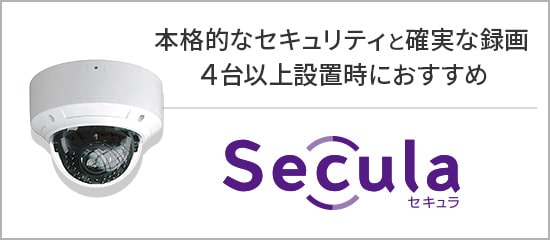06-6228-0577
03-6630-3650
よくあるご質問
 Viewlaアプリの「IPアドレスの割当」とはなんですか。
Viewlaアプリの「IPアドレスの割当」とはなんですか。
No.000394
![]()
Viewlaアプリ v1.2.6より「IPアドレスの割当」機能が追加されました。
この機能は、アプリに登録する「カメラIDと視聴パスワード」以外に「接続先IPアドレス」を登録できる機能ですが、
一般的なインターネット回線へカメラや視聴端末を接続している場合、この機能は使用いたしません。
この機能は、アプリに登録する「カメラIDと視聴パスワード」以外に「接続先IPアドレス」を登録できる機能ですが、
一般的なインターネット回線へカメラや視聴端末を接続している場合、この機能は使用いたしません。
以下①~③すべての状況に当てはまる場合のみ、ご使用いただくものです。
①カメラと視聴端末をそれぞれ異なるルータに繋いでいる。
②カメラと視聴端末のルータ間(拠点間)が「VPN」で接続されている。
③セキュリティポリシーにより、カメラや視聴端末をインターネットに接続できない。
IPカメラViewlaと視聴端末をそれぞれ異なるルータに繋いでいる場合、接続先となるカメラのIPアドレス情報を確認するために、インターネット上にある「Gsscサーバー」への通信が必要となります。
企業のセキュリティポリシーによりGsscサーバーへのアクセスが許可できないとき、
カメラと視聴端末がVPNで接続されていれば「IPアドレスの割当」を使用することで、直接カメラにアクセスできるようになります。
カメラと視聴端末がVPNで接続されていれば「IPアドレスの割当」を使用することで、直接カメラにアクセスできるようになります。
【IPアドレスの割当による視聴の手順】
1. カメラにIPアドレスを固定します。
→カメラのWEB設定画面または、Viewlaアプリの「カメラ設定>ネットワーク」から設定します。
2. Viewlaアプリにカメラを追加します。
3. Viewlaアプリのカメラリストから、手順2.で追加したカメラ名の右横にある歯車アイコンをタップします。
4. [設定]アイコンをタップします。
5. 「IPアドレスの割当」を有効にすると、この項目の直下に「IPアドレス」欄が出現します。
6. IPアドレス欄に、手順1でカメラに固定したIPアドレスを入力します。
7. 右上に表示される"更新"の文字をタップします。
「IPアドレスの割当」を誤って設定した場合、カメラの視聴ができなくなり、設定画面を開くことができなくなります。
誤って有効にされた場合は無効にしてください。
誤って有効にされた場合は無効にしてください。
お問い合わせ
購買・営業
SIMサービスご契約に
関するお問い合わせ
機器サポート
[受付時間]9:00~12:00 / 13:00~18:00(土日・祝日、夏期休暇・年末年始を除く)